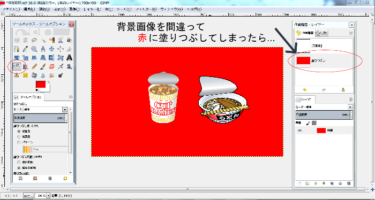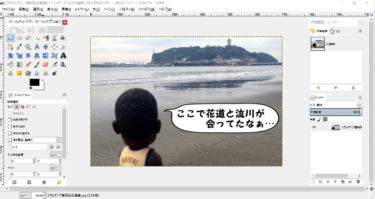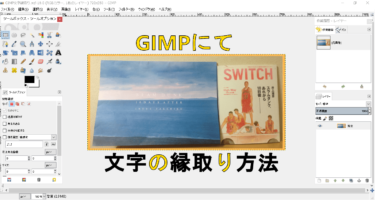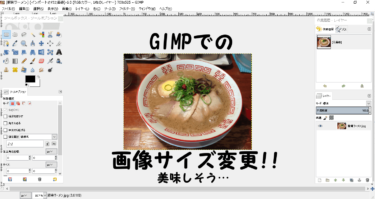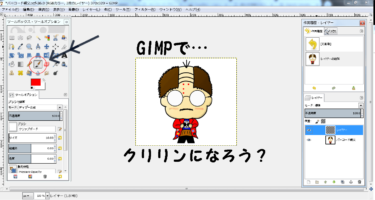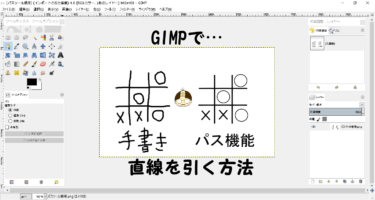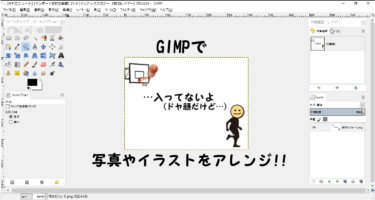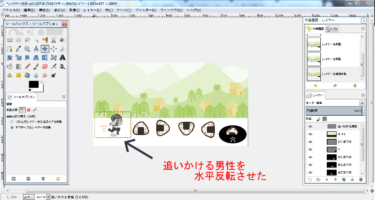バスケ関連etcでパソコンにてサイト作成をすること数年。
画像編集には様々な方法があり、有料・無料のソフトが数多くあります。
その数あるソフトの中でも私は”GIMP“という画像編集ソフトを使わせてもらっています。
ワタクシがなぜ”GIMP”を使い始めたか?
それは0円~フリーソフト(無料)だったからと断言できます(笑)
そんな無料ソフトに喰いついたワタクシが、”GIMP”の使い方をこのページではご紹介させてもらいます。
この”籠球.com”というバスケサイトでも記事を作成するにあたり、画像を編集する機会は多いです。
その度に、GIMPにはお世話になっております。
例えば…
GIMPでのモザイク機能の使い方や

織田サマを容疑者Oにしたい時の使い方

文字入れの方法

GIMPに備わっている特殊なアレンジをしたい時(画像は”古い写真風”)

…などなど無料の画像編集ソフトGIMPで可能な各ツールの使い方を紹介していきます。
バスケツールのサイト作りはもちろん、自分の趣味や仕事でのブログ作成に役立ててもらえるような記事を作っていけるよう心がけてます(^^)
GIMPの各機能・操作方法・編集方法などを見ていきましょう♪
(ワタクシが使ってる中で1番使いやすいバージョンだったので)

関西生まれ~ミスチル育ち、実際は(まだ)頭は光ってない30代の日本男児です。
画像編集~GIMPの使い方
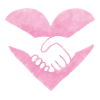
- ブログやサイトでの必要最低限なGIMPの使い方
- 写真やイラストの最適な画像サイズでのブログへの載せ方
- 簡単かつあって嬉しい画像編集の方法
- ちょっぴりユーモアのある加工方法
- パソコン操作が苦手な私の母さんでもわかるような使い方の解説を心掛ける(笑)
何だかんだで10年ほど、私はアメブロや このバスケサイト”籠球.com”などで画像編集してきました。
そしてGIMPを使いながら1つ思うコトが…。

GIMPは多機能な無料ソフトであり追求すれば,かなりこだわった画像作成・編集が可能です。
私自身はコリ性なので かなりGIMPの各操作を研究しました(^^;)
でもブログなどで使用する画像をGIMPで編集する際に使う知識は,それほど多くはありませんでした
ブログやサイト作成では 文章の内容が1番重要であり、画像編集はあくまでサイトに”色”を付け見やすくするためだからです。

文章だらけのサイトは見てるだけでしんどくなりますよね?(^^;)
画像はブログ内で読者に息抜きさせる役割があるが最重要項目ではない
なのでブログには画像は大事!…だけど加工や編集にこだわるのは”二の次”という事で必要最低限なGIMPの使い方を知っていれば十分だと思われます。
私は「凄~くきれいな画像をサイトに載せたい!」というコダワリよりもバスケに関する情報を提供するのが第一だと思ってるので…(^^;)
写真はスマホで撮れば(私は)大体キレイだと思ってますし…。
GIMPの使い方の向き・不向き
この籠球.comでの”GIMPの使い方”に向いている人は

- アメブロやサイト作成を始めた人
- 画像編集ソフト自体初めてで使い方がわからない人
- ネットビジネス会社でブログ作成を命じられた人
- とりあえず無料で画像編集がしたい人

- Webデザイナーなどクリエイター様
- 画像作成にとことんこだわっている人
- 大阪モード学園の方々
- うちのオカン(笑)
繰り返しになりますが,このサイトでの”GIMPの使い方”ではブログなどの画像を色づけするといった知識のみ共有させてもらいます。
Webデザイナーさんや大阪モード学園の方々はGIMPでは無く”PhotoShop”や”Illustrator(イラストレーター)”を購入しましょう?(^^;)
文章内容が第一優先のブロガーさんはGIMPの画像編集で十分なはず。。
こだわるところが違いますからね。
画像編集~GIMPの使い方での流れ
このサイトでは次のようなページを共有させてもらいます。
<共有事項>
- GIMPのインストール方法や各ツールの設置方法
- GIMPの最低限な基本操作(保存方法など)
- レイヤーに関しての解説
- 写真を含む画像編集の基本機能の使い方
- 画像を色づけするための機能などの使い方
使い方①~インストール方法や各ツールの設置方法
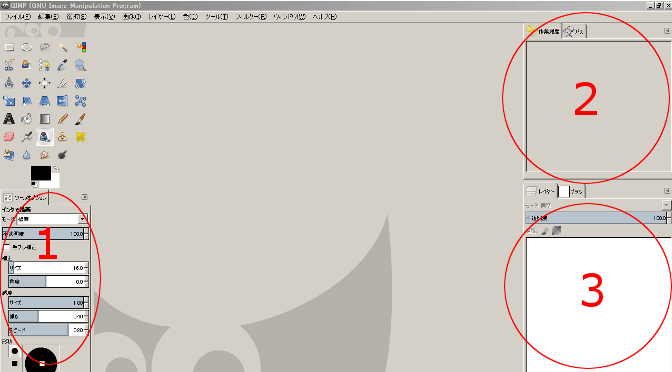
まず最初に当然ですが、GIMPをインストールする方法や各ツールの設置方法をご紹介します。
インストールぐらい自分でできるという人は読み飛ばしてくださいね。
あと私が使用しているパソコンがWindowsで…Macバージョンでは正直GIMPをインストールした事が無いので…その場合は他サイトを参考にして下さい。
基本的なインストール操作は同じだと思うんですけどね(^^;)
そしてGIMPを無事インストールできたらまず各ツールのおすすめな設置方法をご紹介します。
あくまで私が不便なくGIMPを操作しやすい各ツール機能の設置方法ですが良ければ参考に。
GIMPのダウンロード方法をご紹介! 無料でダウンロード・インストールできる優れた画像編集ソフト"GIMP"。 このページではGIMPのダウンロード方法やおすすめの各ツール設置場所などを事細かにご紹介していきます。 […]
使い方②~最低限の基本操作(保存方法など)
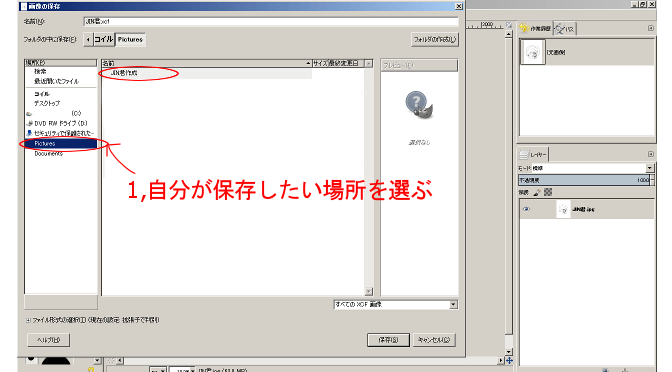
ここではGIMPを開いてから画像を読み込む場合やデータを保存・エクスポートする方法といった最低限の基本操作をご紹介します。

作業をする画像サイズを設定する,写真やイラストを読み込む,作業中の編集データを保存する,出来上がった画像をブログに使用するためにエクスポートするといったGIMPの操作方法を共有します。
GIMPの最初に知りたい使い方とは? 無料の画像編集ソフト"GIMP"をダウンロード・インストールして,まず何から始めたら良いのか? 当然…まず画像を読み込まないと先に進めませんよね(^^;) そして作業をして加工[…]
使い方③~レイヤーに関しての解説
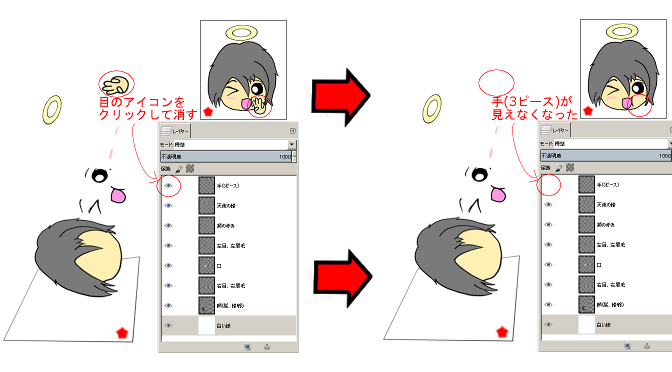
最低限な基本操作を経て,いざGIMPで画像編集!
…と行きたいところなんですが,レイヤーに関する解説は大事だと思われるのでページを設けています。
私自身もそうでしたし,初めてGIMPなどの画像編集ソフトを使用する人は「レイヤー」という言葉自体に慣れていない傾向があります。
レイヤーを重ねる・複製する・統合するなどといった操作が必要になる時も多々あるので,知らない人はご参考に。
GIMPをダウンロードして初期設定も終わり… さぁGIMPで画像編集していくべ! と画像の切り抜き方法やサイズ変更など各種操作を紹介していきたいのですが…その前にどんな画像編集の作業にも関わってくる 『レイヤー』に関す[…]
使い方④~写真を含む画像編集の基本操作
GIMPの使い方のメインになる部分です。
- モザイク機能
- 色んなテキスト(文字)の使用方法
- レイヤーを動かす方法
- 画像の切り取り・貼り付け操作
- 特定部分の選択・反転
- 画像の縮小&拡大方法
- インクや消しゴム機能の使い方
- 塗りつぶしなど色を付ける方法
- パスの操作方法
まず最初に、多くの男性が不要と思うモザイク機能から紹介させてもらいますが,このGIMPでの画像編集の基本操作では,どこから読んで頂いても大丈夫だと思います。
このページでは各操作方法を少し解説します。
モザイク機能

これは例えば街の風景を撮った写真をブログに載せたい時に,たまたま歩いていて一緒に映った人に訴えられないように,顔にちゃんとモザイクを掛けるための操作方法です。
他にも書類などの写真で自分の名前にモザイクを掛ける,友人が嫌がるので…といった場合に使用できます。
<ワタクシの使用例>

スラムダンクでのアニメでモデルとなった踏切に行った時に、写真撮影で映り込んだ通行人サマにモザイクをかけさせてもらっています。
GIMPで画像にモザイク加工する方法をご紹介! iphoneなどスマホで撮った写真に通行人サマが写っており,その人の顔が全開のまま 無断でブログなどに掲載すると肖像権の侵害で訴えられる恐れがあります。 そんな時にGIMP[…]
色んなテキスト(文字入れ)の使用方法

GIMPをダウンロードすると元々数十種類のテキスト(文字)が使用できます。
イラストや写真に文字入れしたい時にテキストのサイズや色,フォントの種類を変更するといったGIMPでの使い方を解説します。
<ワタクシの使用例>

GIMPで画像に文字入れする操作方法をご紹介! 画像や写真をブログやインスタといったSNS・ビジネスサイトで投稿する際に、文字を載せて表現したい時もあると思います。 そこで今回はGIMPでの文字入れ~テキスト操作方法をご[…]
レイヤーの移動方法

レイヤーが1種類で済まず,色んなイラストを組み合わせて使用したい時もあると思います。
そんな時に特定のレイヤーを移動させるための操作方法を紹介します。
GIMPでレイヤーを移動させる操作方法をご紹介! ビジネスサイトやブログなどで使用する画像に様々な注釈(テキストレイヤーや矢印など)を付け加える機会が多いです。 それらを希望する場所に動かし1つの画像を作成するわけですが[…]
画像の切り抜き・貼り付け操作

写真や画像で不要な部分を切り抜きする方法です。
また複数のレイヤーを組み合わせたい時に必要部分のみを切り抜き,貼り付ける機能もあります。
GIMPで画像を切り抜きする操作方法をご紹介! スマホで撮った写真やダウンロードした画像で必要な部分だけを切り取って使用したい時に無料編集ソフトGIMPでは「切り抜き」ツールがあります。 この「切り抜き」ツールに 私はパ[…]
特定範囲の選択・反転

画像全体,もしくは特定部分のみ選択して編集することが可能です。
また必要な部分のみを使用し,それ以外を排除したい場合に「選択範囲の反転」という機能も紹介します。
GIMPでの文字の縁取り方法や選択ツールを一挙ご紹介! GIMPには様々な「選択」機能があります。 ツールボックスにあるものから編集画面の上をクリックして選ぶ機能など,使う用途は違えど,それぞれに活用法があります。 […]
画像の縮小&拡大方法

使用したい画像サイズを縮小&拡大する方法です。
スマホやダウンロードした画像が大きすぎる時などに使う編集機能です。
画像を拡大&縮小する方法をご紹介!(GIMPにて) スマホで撮った写真やネット上でダウンロードしたイラストなどをブログに載せようと思っても、画像サイズが大きすぎるコトは多々あります。 私のiPhoneで撮った写真などは『[…]
インクや消しゴム機能の使い方

GIMPでは写真や画像をインクやブラシ機能を使って編集できます。
また不要な部分をピンポイントで消せる”消しゴム”機能もあります。
GIMPで消しゴムやブラシ機能などの使い方を一挙ご紹介! 今回はGIMPの消しゴムやブラシといったツールをまとめてご紹介します。 <紹介する各機能> [ブラシ] [消しゴム] [鉛筆] [エアブ[…]
塗りつぶしなど色を付ける方法

選択した部分を希望する色に塗りつぶしたり,ちょっとした色づけをするための操作方法です。
GIMPで画像の色を変える操作方法! ブログなどに載せたい画像に付け足すテキストや注釈などの"色"を変更したい時,GIMPならどこで設定するのでしょうか? また他サイトの画像などを見ていて使いたい"色"が合った時,どうや[…]
GIMPの塗りつぶしツールをご紹介! GIMPでは画像など対象範囲の色を一気に変更できる「塗りつぶし」機能があります。 ツールボックスにあるバケツのようなイラストが「塗りつぶし」です。 この機能はGIMPの中でも使[…]
パスの操作方法
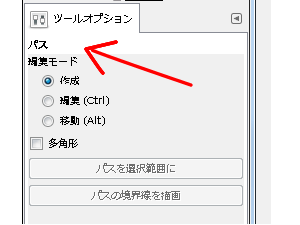
パスと呼ばれる機能を使って,キレイな直線を付け加えたり希望範囲を選択できます。
私は矢印を付け加える時に使用する事が多い機能です。
GIMPで直線を引くツールをご紹介! GIMPにはキレイな直線や曲線を描ける「パス」というツールがあります。 今回はGIMPのパス機能に関する使い方を見ていきましょう(^^) 使用頻度 [star-lis[…]
使い方⑤~画像を色づけするための様々な機能
GIMPには色んなアレンジを加える機能があります。
古い写真風からヴァンゴッホ風など面白いアレンジ方法が備わっています。
普通の写真では,どこか物足りないという場合に使えるGIMP内の面白い機能の使い方を紹介します。
- 古い写真風にする
- 漫画風にする
- 油絵化する
- コーヒーの染みを付け足す
- きらめきやグラデーションフレア
- 対話的歪め
- ページめくり
※その他紹介しきれないぐらい多くの機能があります(^^;)
GIMPで写真・イラストにアレンジをする操作方法をご紹介! GIMPには無料とは思えないほど実に多彩な画像をアレンジする機能が備わっています。 まずは その1つのアレンジ加工である「古い写真」という機能に焦点を当てて記事[…]
古い写真風にする

ブログなどで時間経過を画像で示したいときに便利です。
<ワタクシの使用例>

漫画風にする

イラストよりも写真に使える機能だと思われます。
油絵化する

編集ソフトによって違いますが,GIMPでは絵が下手くそな小学生が書いたようなイラストになります。
コーヒーの染みを付け足す

なぜかGIMPにはコーヒーという飲食物限定のアレンジ機能があります。
この編集をすると、過去に”食べるラー油”を買いたての白いズボンにこぼしたのを私は思い出します。
きらめきやグラデーションフレア

きらめきやグラデーションフレアは画像や写真にインパクトを与えられるアレンジ機能です。
<ワタクシの使用例>

対話的歪め

操作しているとなかなか面白いツールです。
好きではない相手がいたら顔を歪めてやりましょう。
ページめくり

ブログなどで話の展開的に次へ進む時に使えそうなGIMPの機能です。
最後に~必要最低限なGIMPの使い方
GIMP~無料編集ソフトを使った画像編集の方法をご紹介しました。
私自身,何年もGIMPを使用していて「これを知ってたら便利だろうな」と思えるGIMPの使い方をできるだけわかりやすく共有できたらなと思います。
この”籠球.com”の各ページで画像を見かけたら

程度に思っといて下さい(笑)
ブログ・サイト作成に役立つ画像編集方法。
GIMPの使い方をできるだけ丁寧に解説していきますので,よろしくお願いしますm(_ _)m
GIMPのダウンロード方法をご紹介! 無料でダウンロード・インストールできる優れた画像編集ソフト"GIMP"。 このページではGIMPのダウンロード方法やおすすめの各ツール設置場所などを事細かにご紹介していきます。 […]